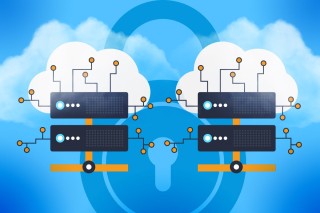通过利用群晖NAS搭建局域网DNS服务器,可以自主管理和控制局域网内的域名解析服务,提供更高效、可靠的解析性能。群晖NAS提供了简洁易用的界面和功能,使得配置和管理DNS服务器变得轻松。
在现代网络环境中,DNS(域名系统)扮演着至关重要的角色,它负责将域名转换为相应的 IP 地址,使得用户能够通过简单易记的域名访问互联网资源。为了提供更高效、可靠的域名解析服务,许多用户选择在局域网内搭建自己的 DNS 服务器。本文将详细介绍如何利用群晖 NAS 搭建局域网 DNS 服务器,并提供简洁明了的步骤,让您轻松构建稳定的 DNS 解析环境。

第一部分:准备工作
- 购买并设置群晖 NAS:根据您的需求选择适当的群晖 NAS 设备,并按照厂商提供的说明进行硬件设置和初始化配置。确保您的 NAS 设备已连接到局域网并正常工作。
- 网络设置:确保您的局域网中有可用的 IP 地址段,并为 NAS 设备分配一个静态 IP 地址。这将是您的 DNS 服务器在局域网中的唯一标识。
- 确定域名解析需求:考虑您的局域网内需要解析的域名数量和类型,以确定适合您的 DNS 服务器配置。
第二部分:安装和配置 DNS 服务器
- 登录群晖 NAS:打开浏览器,输入 NAS 的 IP 地址,登录到群晖 NAS 的管理界面。
- 打开“控制面板”:在管理界面中,找到并点击“控制面板”选项,进入控制面板设置页面。
- 打开“DNS 服务器”:在控制面板中,找到并点击“DNS 服务器”选项,进入 DNS 服务器设置页面。
- 启用 DNS 服务器:在 DNS 服务器设置页面,勾选“启用 DNS 服务器”选项,使群晖 NAS 成为 DNS 服务器。
- 配置 DNS 服务器:根据您的需求,进行以下设置:
- 输入主机名:为您的 DNS 服务器设置一个唯一的主机名,例如“dns.leixue”。
- 输入域名:输入您想要解析的域名,例如“www.leixue.com”。
- 配置解析记录:根据您的需求,添加或编辑解析记录,将域名与相应的 IP 地址关联起来。可以添加 A 记录、CNAME 记录等。
- 配置其他选项:根据需要配置其他选项,如递归查询、转发等。
第三部分:验证和测试
- 保存设置:完成 DNS 服务器配置后,点击“应用”按钮保存设置,并等待系统应用更改。
- 测试 DNS 服务器:在局域网内的设备上,更改 DNS 服务器设置,将群晖 NAS 的 IP 地址作为首选 DNS 服务器。
- 域名解析测试:使用不同的设备,在局域网中尝试解析您配置的域名,验证 DNS 服务器是否能够正确解析域名并返回相应的 IP 地址。
- 故障排除:如果遇到域名解析问题,可以检查配置是否正确、网络连接是否正常,并根据需要进行进一步的调试和排查。
结论: 通过利用群晖 NAS 搭建局域网 DNS 服务器,您可以自主管理和控制局域网内的域名解析服务,提供更高效、可靠的解析性能。群晖 NAS 提供了简洁易用的界面和功能,使得配置和管理 DNS 服务器变得轻松。无论是家庭网络还是办公环境,搭建局域网 DNS 服务器都是一个不错的选择。